Cortana je novým asistentem, kterým je MicorsoftBalení se systémem Windows 10. Cortana můžete aktivovat hlasovým příkazem „Ahoj Cortane“ a mezi mnoha věcmi, které s tím můžete dělat, můžete také nastavit připomenutí. Připomenutí lze nastavit tak, aby vás upozornily v určitém čase nebo na určitém místě. Nastavení připomenutí podle času je dostatečně snadné, ale než budete moci nastavit připomenutí místa pomocí Cortany, musíte do něj nejprve přidat místo. Zde je návod.
Otevřete Cortanu, klikněte na ikonu hamburgeru a vybertemíst. Zde se zobrazí všechna přidaná místa. Klikněte na tlačítko Přidat dole a zadejte název místa, které chcete přidat. Cortana se spoléhá na mapy Bing, takže v závislosti na tom, jak dobře, nebo v mém případě, jak špatně byla vaše oblast indexována a označena, možná budete muset také zadat název vašeho města. Může také požádat o povolení přístupu k vaší aktuální poloze. Stiskněte Enter a počkejte, až se zobrazí seznam výsledků vyhledávání.

Vyberte správný a přidejte jej. Můžete zadat přezdívku místa, ale je volitelná. Pokud přeskočíte přidání přezdívky, místo se zobrazí pod jakýmkoli jménem, které je uvedeno s jeho adresou. Kde můžete nastavit přezdívku místa, můžete také označit místo jako práci nebo domov. To vám pomůže nastavit připomenutí jako: „Připomeňte mi, abych zavolal své mámě, když se dnes dostanu domů“. Chcete-li místo odstranit, klepněte na něj pravým tlačítkem a vyberte příkaz Odstranit.
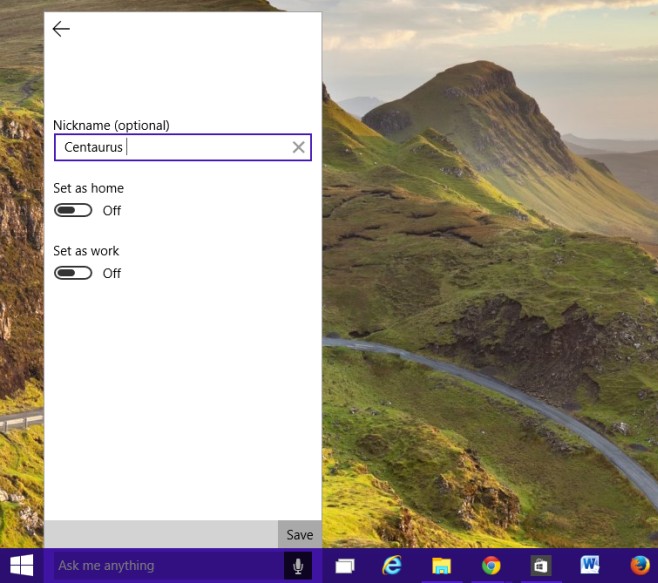
Něco jsme doufali, že aplikace Mapy dovnitřWindows 10 by nám umožnil přidat místa přímo do Cortany, ale od sestavení 9926 to není možné. Možná, jak společnost Microsoft pokračuje v upřesňování věcí, bude tato funkce integrována.













Komentáře